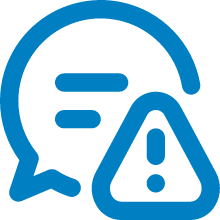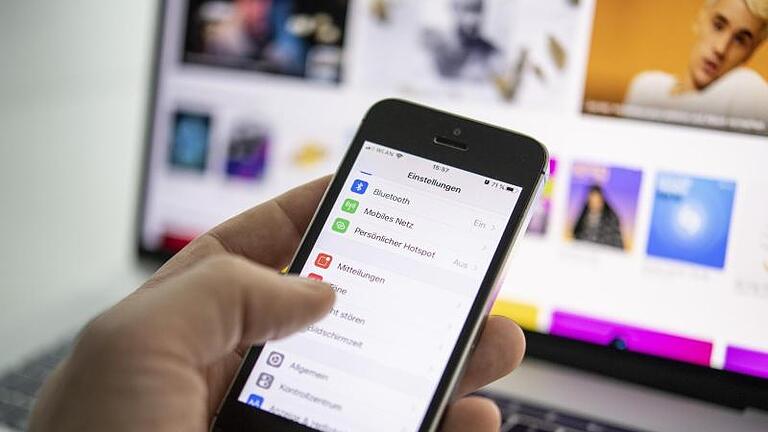
Ob durch einen Diebstahl, wegen Altersschwäche oder weil einem das Handy in die Badewanne fällt: Ist das iPhone weg oder kaputt, dann sind auch oft alle darauf gespeicherten Daten weg. Die reichen von wichtigen Kontonummern, über verschlüsselte Chats bis hin zu privaten Fotos und Videos. Der Schmerz über diesen Verlust kann groß sein.
Wer das verhindern möchte sollte für sein iPhone ein Backup einrichten, also eine Kopie der Daten zu speichern, um sie beim Verlust des Geräts wieder aufrufen und womöglich auf ein neues iPhone übertragen zu können.
Um so ein Backup zu erstellen hat man grundsätzlich zwei Möglichkeiten zur Auswahl: Entweder man erstellt das Backup über die iCloud direkt an seinem iPhone oder man erstellt das Backup lokal über einen PC, wobei es einen Unterschied macht, ob man einen Mac oder einen Windows-PC verwendet. Apple erklärt auf seiner Website, wie das Backup mit diesen Methoden erstellt wird.
Apple iPhone: Backup über die iCloud erstellen
Das ist die schnellste und unkomplizierteste Möglichkeit, ein Backup für sein iPhone einzurichten. Hierfür müssen die folgenden Schritte befolgt werden:
- "Einstellungen" öffnen -> "[Ihr Name]" -> „iCloud“ -> „iCloud-Backup“
- Entweder die Option „iCloud-Backup“ aktivieren oder die Option „Backup jetzt erstellen“ auswählen
Wählt man die Option „iCloud-Backup“, erstellt das iPhone sofort oder später, sobald es ans Stromnetz angeschlossen, gesperrt und mit dem WLAN verbunden ist ein automatisches Backup. Neuere Modelle, die über 5G-Unterstützung verfügen, können das iCloud-Backup auch im Mobilnetz erstellen. Dafür muss die Option „Backup über Mobilfunk“ aktiviert werden.
Wählt man andererseits die Option „Backup jetzt erstellen“ aus, wird sofort manuell ein Backup erstellt. Diese können sich, wenn man den Prozess immer mal wieder wiederholt, mit der Zeit anhäufen und sehr viel Speicherplatz wegnehmen. Man kann mit den Schritten „Einstellungen“ -> „[Ihr Name]“ -> „iCloud“ -> „Accountspeicher verwalten“ -> „Backups“ auf die bisher erstellten Backups zugreifen und alte Backups löschen.
iPhone-Backup: Mit dem Mac
Wer lieber ein verschlüsseltes und lokal gespeichertes Backup erstellen möchte, kann das über den PC tun. An einem Mac sind die Schritte sehr einfach:
- iPhone mit dem Mac über ein Kabel oder – wenn die WLAN-Synchronisierung eingerichtet ist – kabellos verbinden
- Das iPhone über die Finderleiste auswählen
- Im Finder auf "Allgemein" klicken
- Die Option „Erstelle ein Backup aller Daten deines iPhone auf diesem Mac“ auswählen
- Wenn man die Backup-Daten zusätzlich verschlüsseln und mit einem Passwort schützen möchte, kann man die Option „Lokales Backup verschlüsseln“ auswählen
- Auf „Backup jetzt erstellen“ klicken
Wenn der Mac nicht auf dem Softwarestand macOS 10.15 oder neuer ist, kann das Backup nicht über den Finder erstellt werden. Hier kann dann einfach iTunes verwendet werden, wie Apple erklärt.
Apple: iPhone-Backup mit einem Windows-PC erstellen
Wer keinen Apple-Computer daheim hat, muss nicht verzweifeln: Auch mit einem Windows-PC kann man ein Backup von seinem iPhone erstellen. Diese Schritte müssen dafür befolgt werden:
- iPhone mit dem Computer mit einem Kabel oder – wenn die WLAN-Synchronisierung eingerichtet ist – kabellos verbinden
- "iTunes"-App auf dem Computer öffnen
- Auf die Taste „iPhone“ oben links im iTunes-Fenster klicken
- "Übersicht" auswählen
- Unter "Backups" auf "Backup jetzt erstellen" klicken
- Um das Backup zu verschlüsseln muss die Option „Lokales Backup verschlüsseln“ ausgewählt, ein Passwort festgelegt und auf „Passwort festlegen“ geklickt werden
Wer die auf dem PC gespeicherten Backups einsehen möchte, findet diese über „Bearbeiten“ -> „Einstellungen“ -> „Geräte“. Die verschlüsselten Backups sind mit einem Schlosssymbol gekennzeichnet.
Übrigens: So ein Backup auf dem iPhone ist auch dann praktisch, wenn man aus welchem Grund auch immer sein Handy auf die Werkseinstellungen zurücksetzen möchte. Dann kann das Backup nämlich genutzt werden, um einen Datenverlust zu verhindern.
Bei Apple steht übrigens die Veröffentlichung des iPhone 15 ins Haus. Besonders der USB-C-Anschluss sorgt beim neuen iPhone-Modell für Diskussionen.